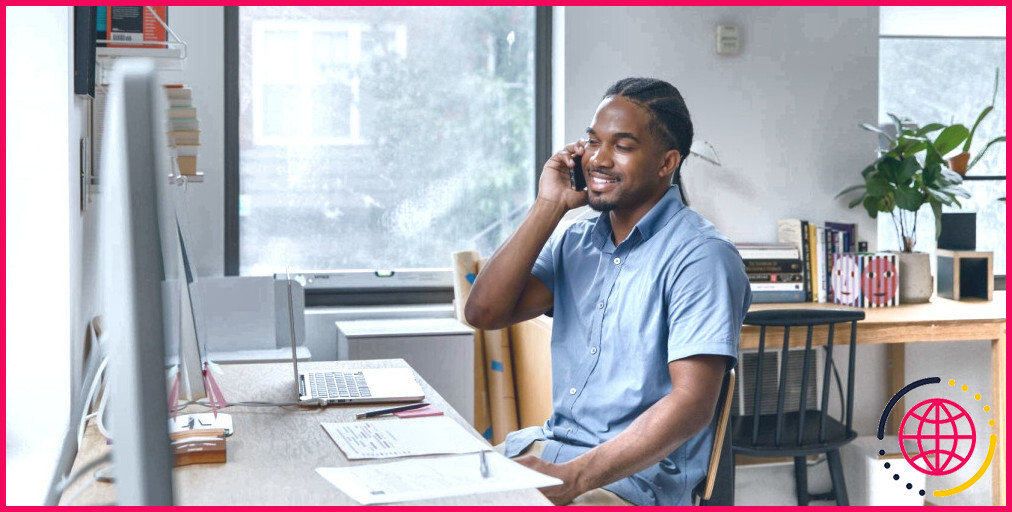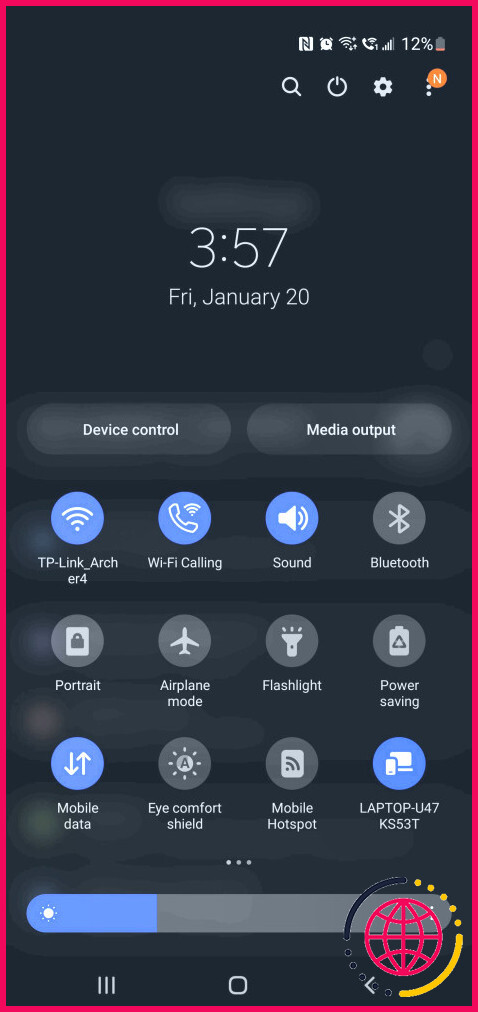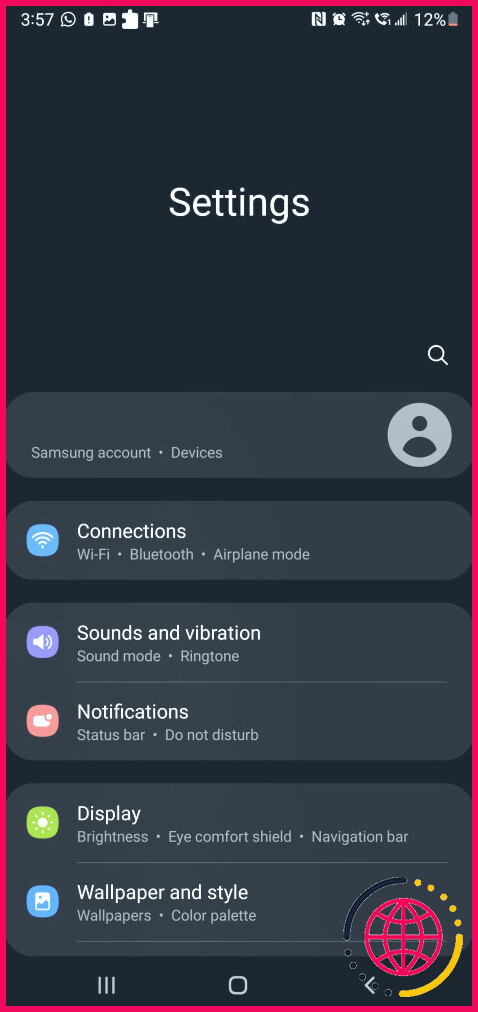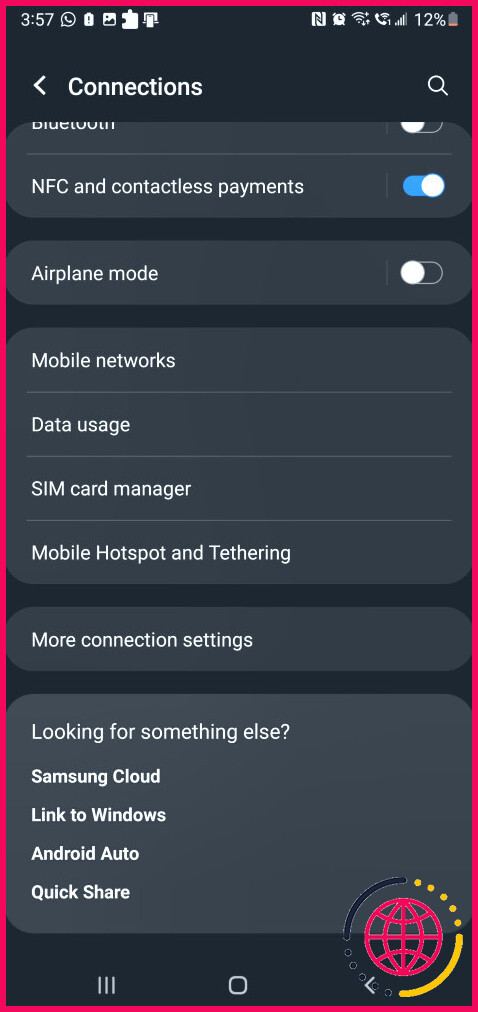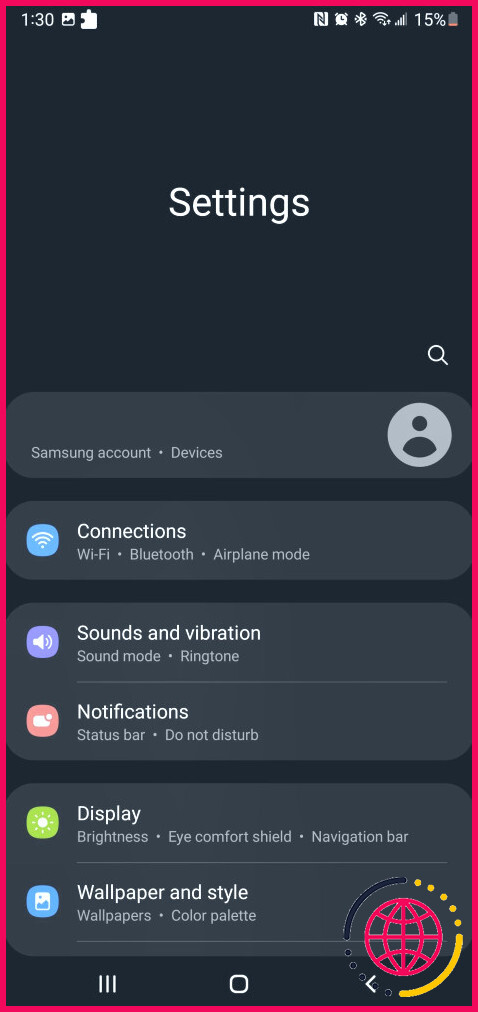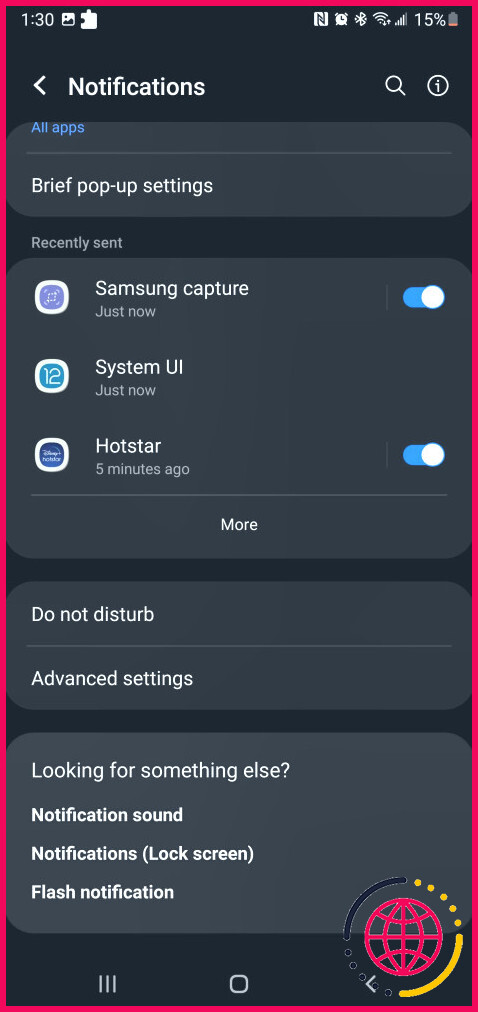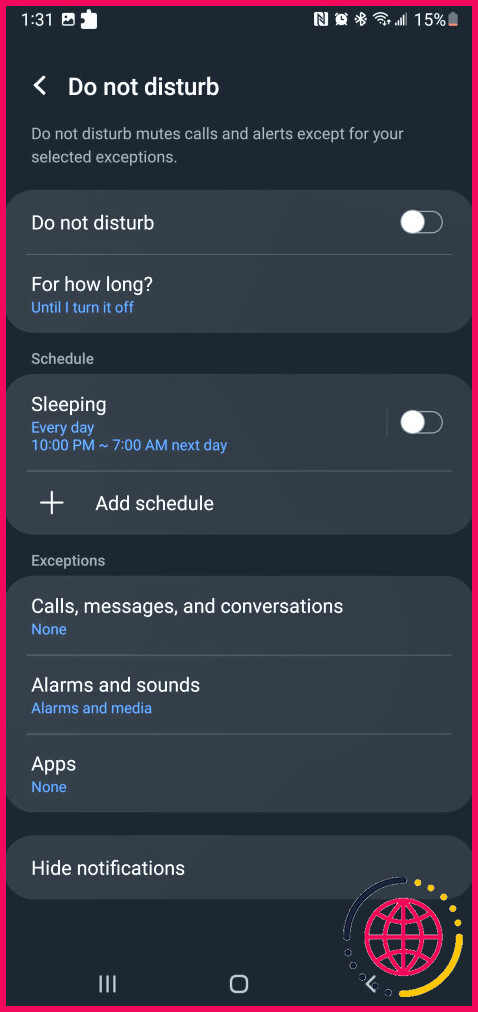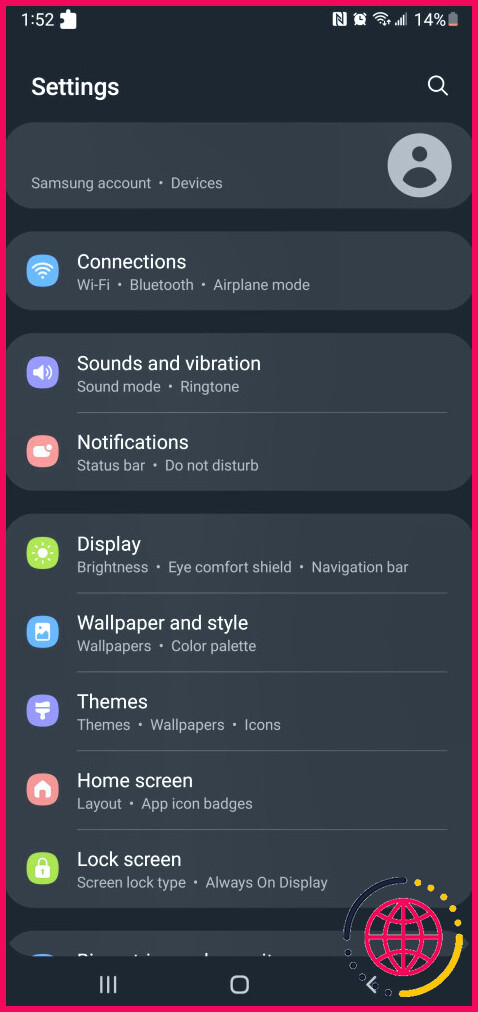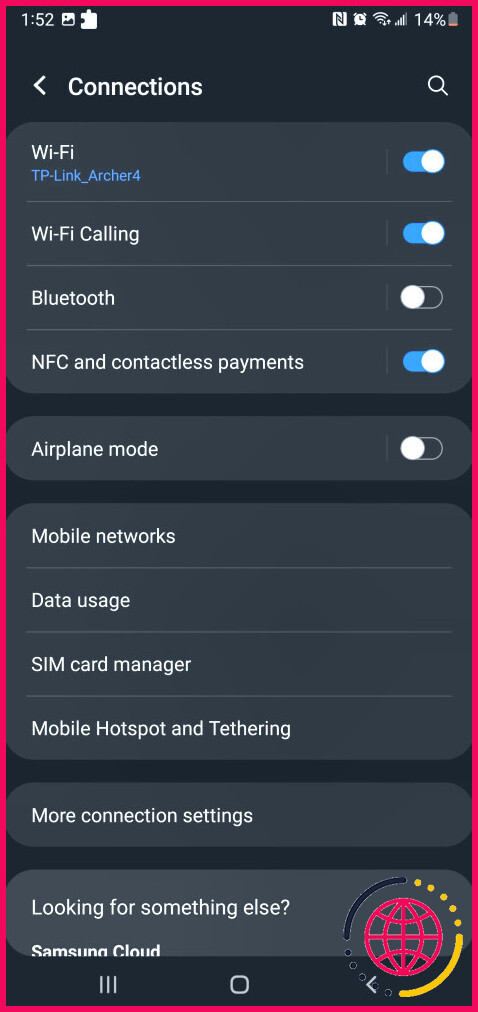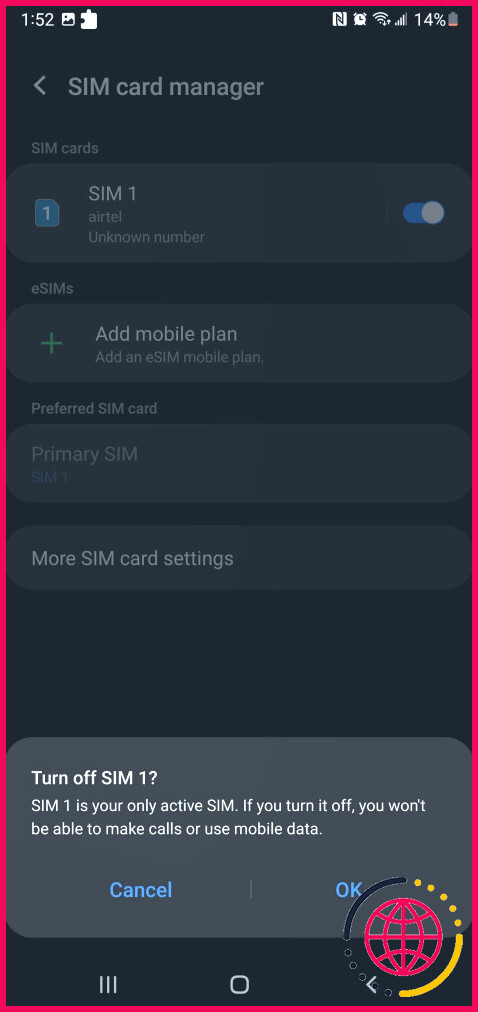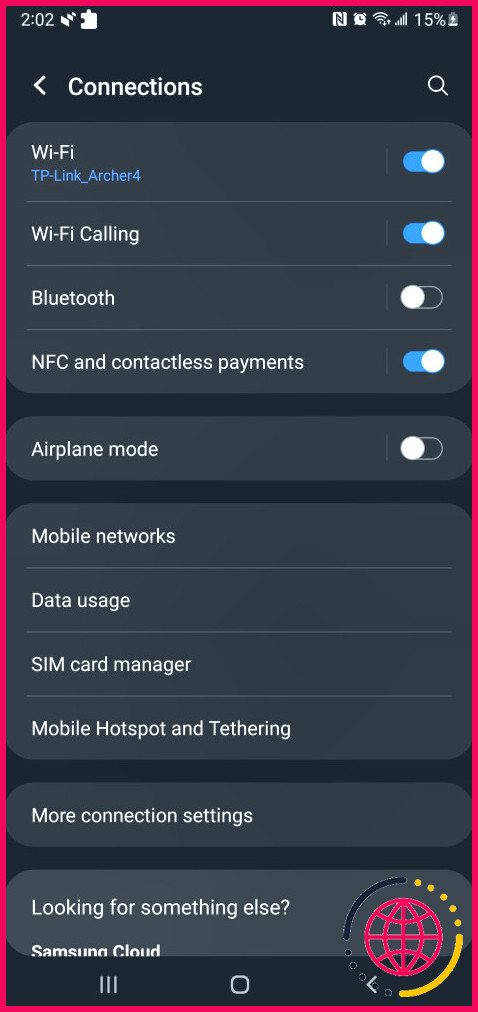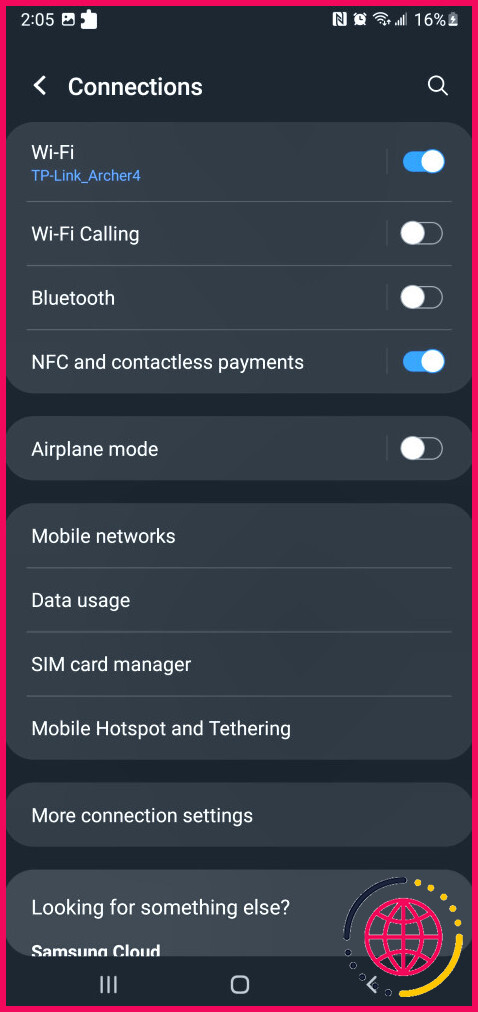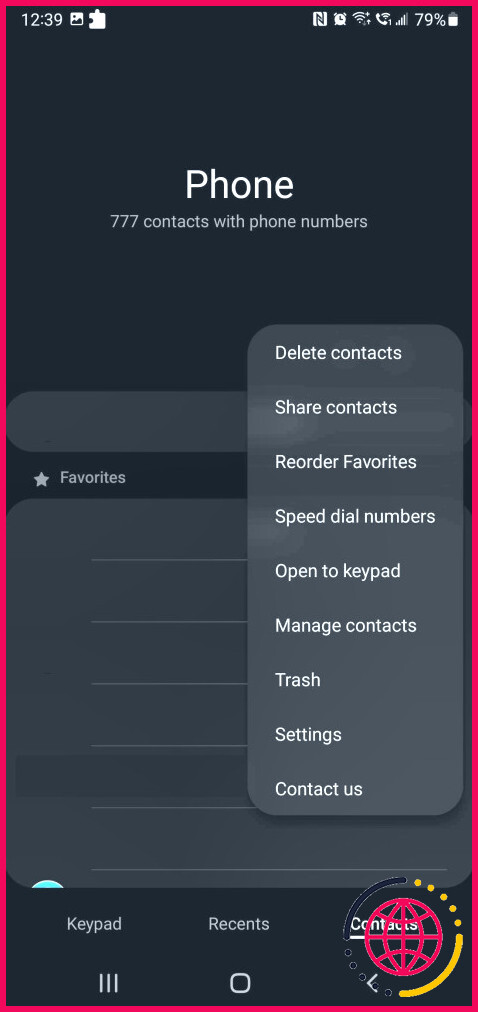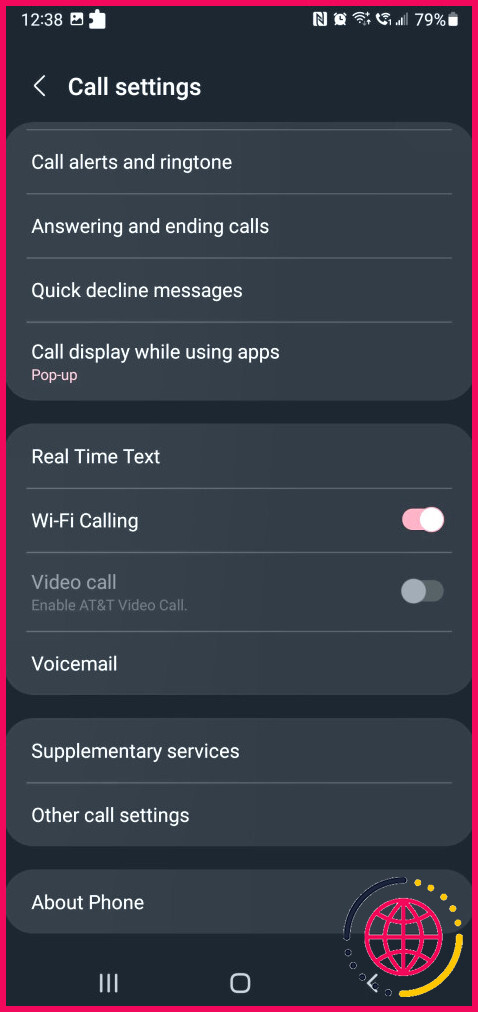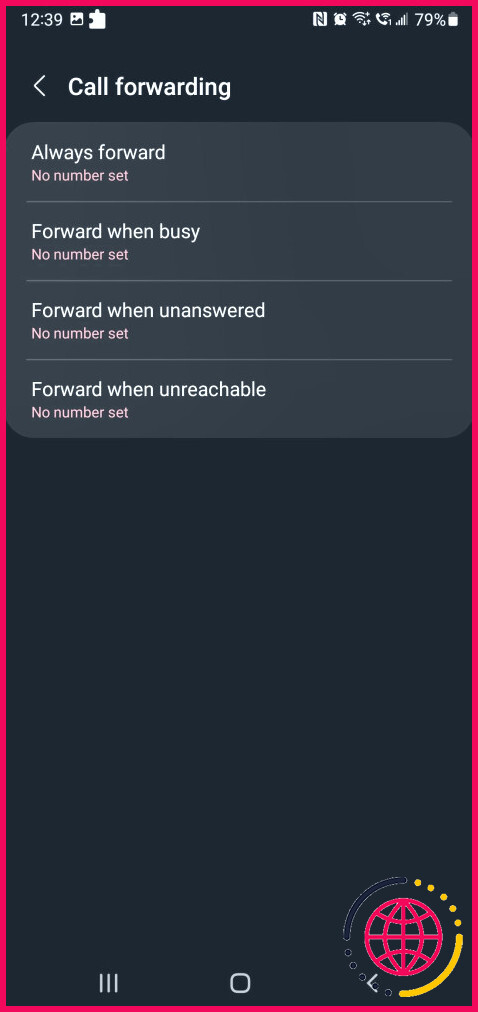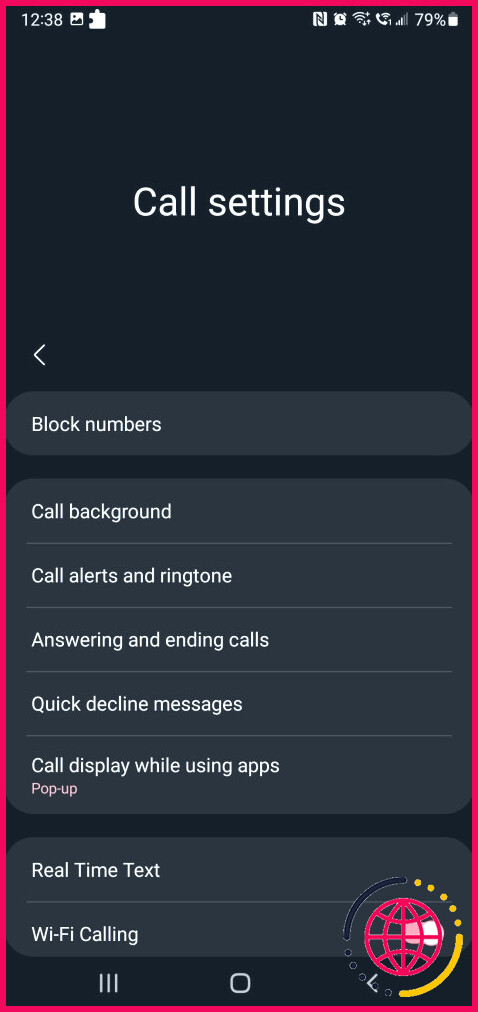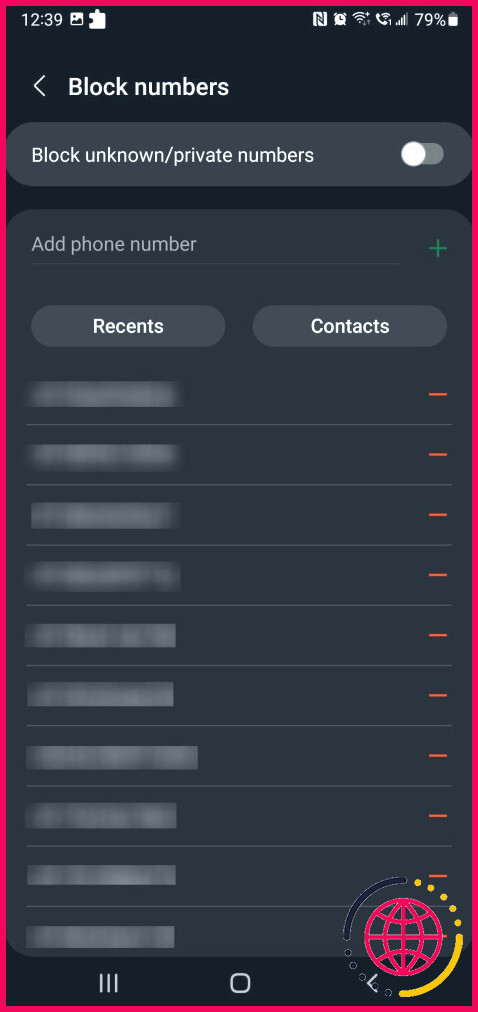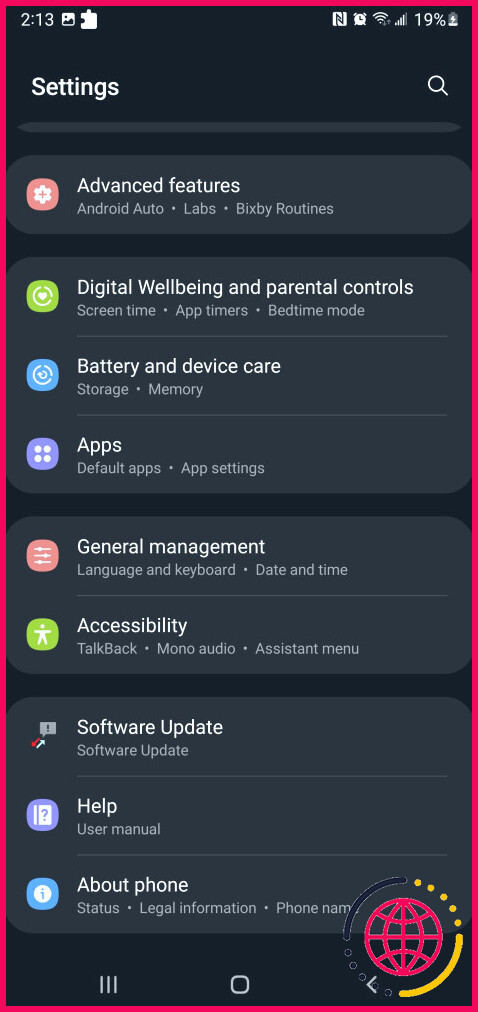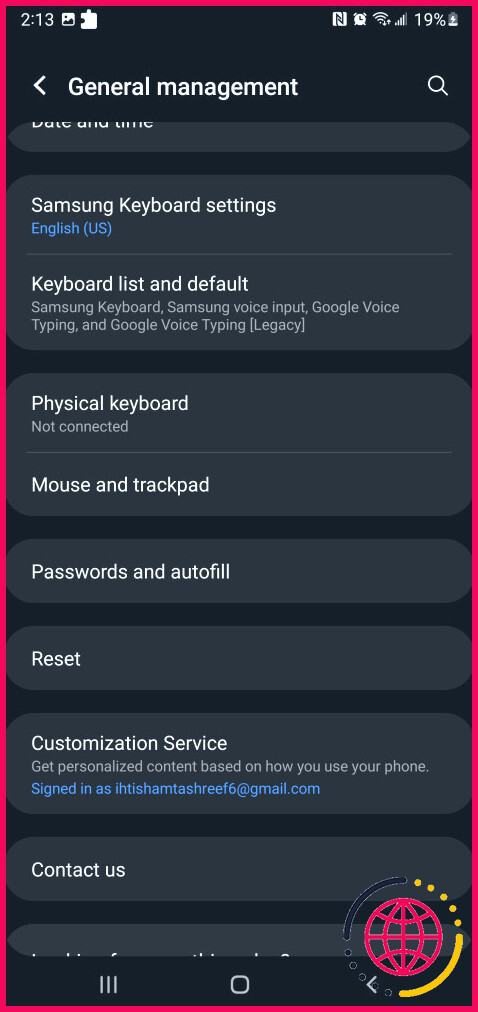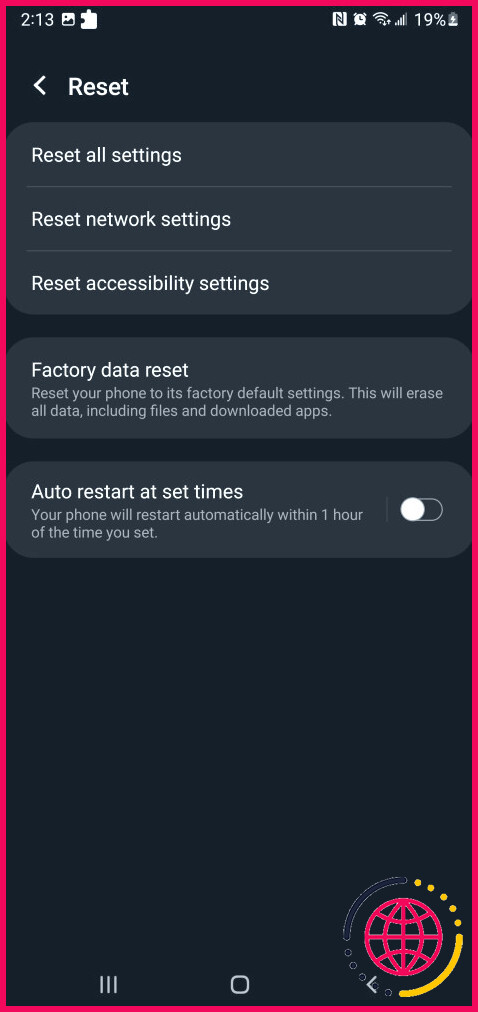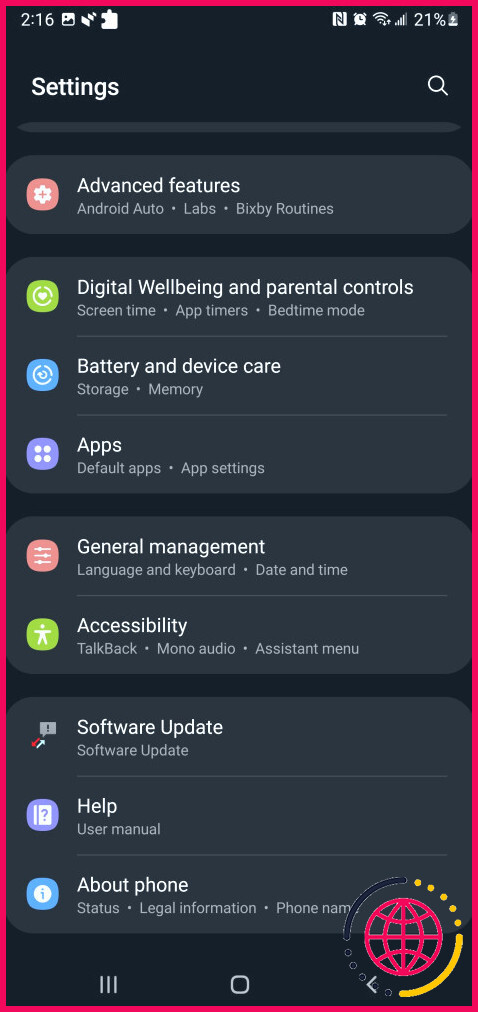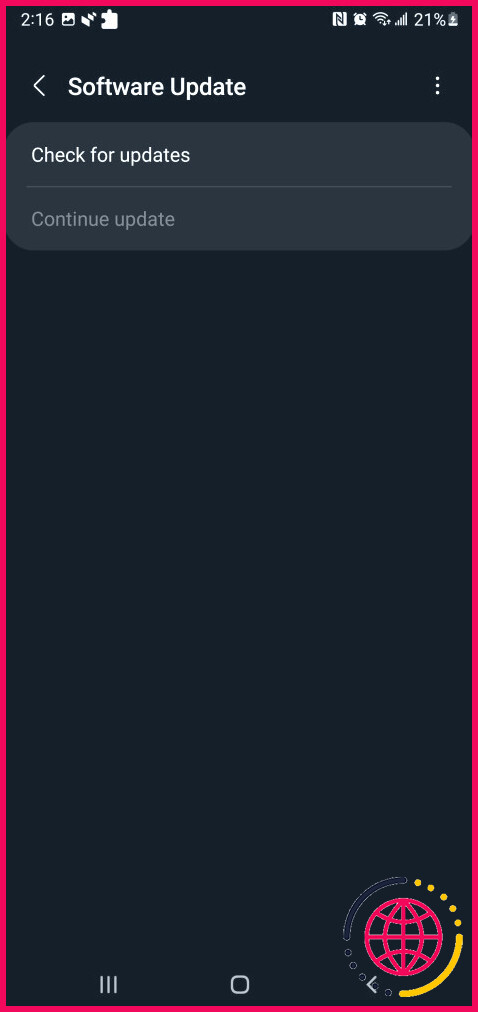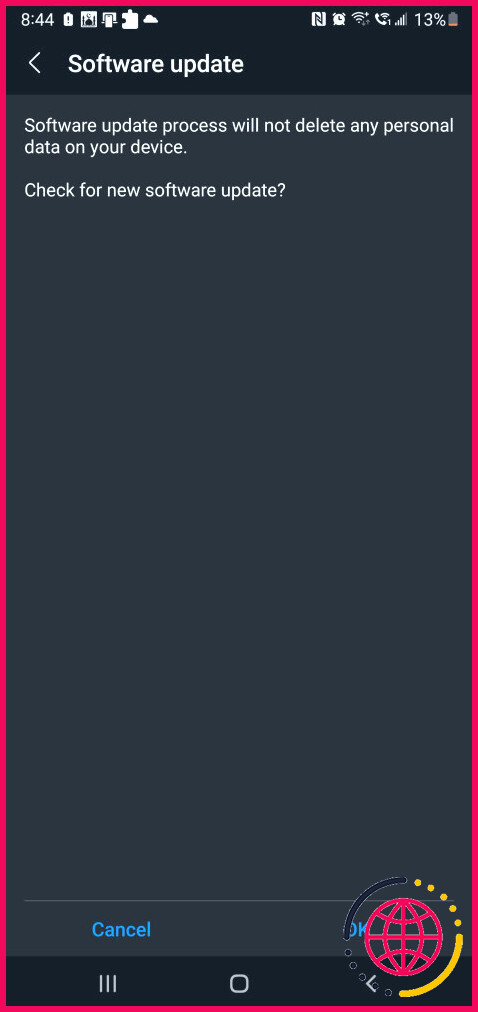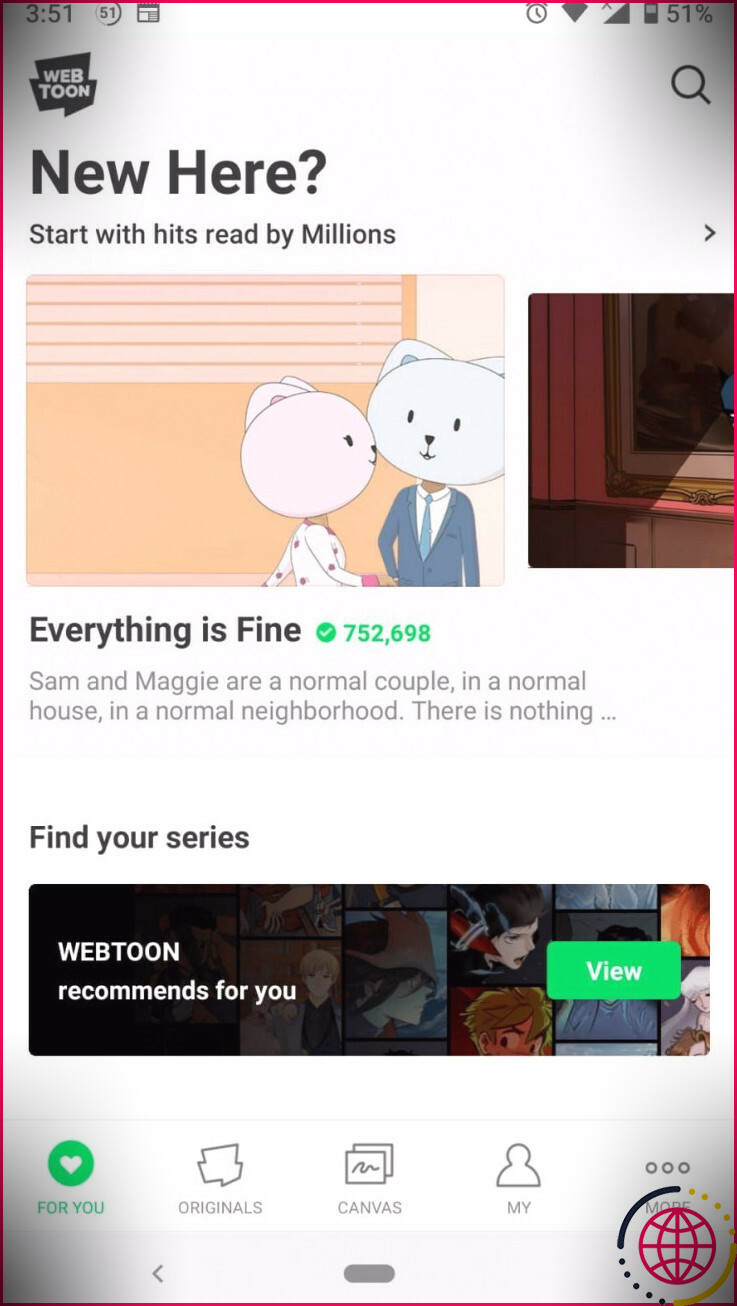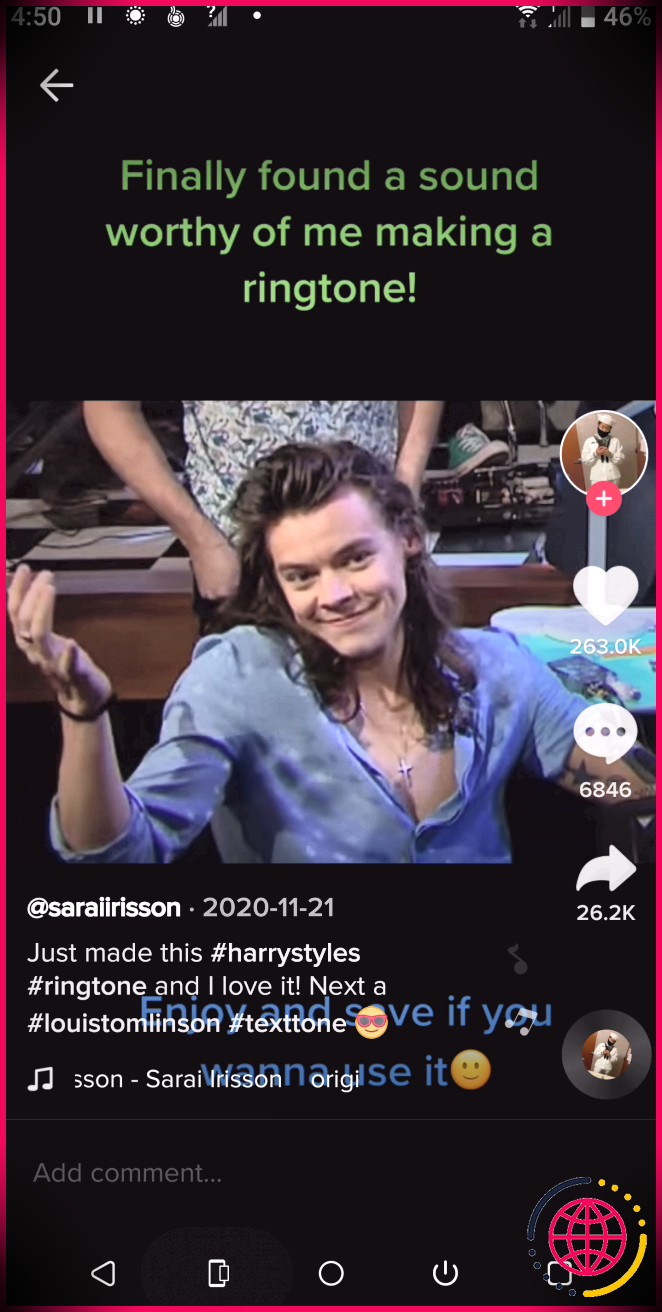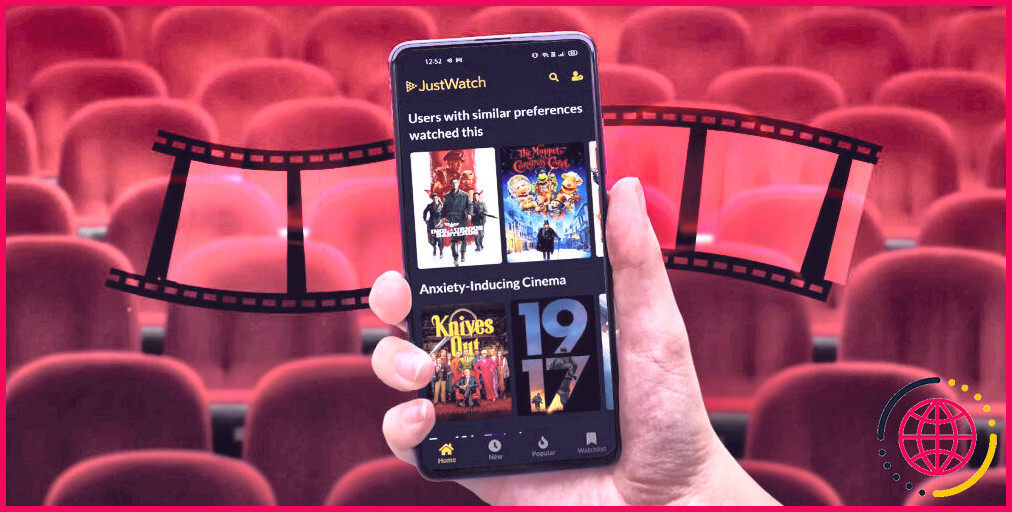Votre téléphone Android ne reçoit pas d’appels ? Voici 10 solutions à essayer
Principaux enseignements
- Une mauvaise couverture réseau ou l’activation des modes avion et DND peuvent empêcher votre téléphone Android de recevoir des appels. Vérifiez et désactivez ces paramètres pour rétablir la connectivité.
- L’activation et la désactivation de votre carte SIM peuvent résoudre les problèmes de réseau et de carte SIM. Pour ce faire, utilisez la fonction de gestion de la carte SIM dans les paramètres de votre téléphone.
- Désactivez les appels Wi-Fi et vérifiez les paramètres de renvoi et de blocage des appels pour vous assurer que les appels ne sont pas redirigés ou bloqués involontairement. Redémarrer votre téléphone ou effectuer une réinitialisation du réseau peut également aider à résoudre le problème.
Si votre téléphone Android ne reçoit pas d’appels, cela peut être dû à une mauvaise couverture réseau. Cependant, si vous pouvez passer des appels mais que vous ne les recevez pas, cela est probablement dû à l’activation des modes avion et DND, à des paramètres réseau incorrects ou au fait que le logiciel de votre appareil n’est pas à jour.
Ce guide examine les causes possibles et les solutions pour vous aider à résoudre le problème du téléphone Android qui ne reçoit pas d’appels.
1. Désactivez le mode avion
En mode avion, Android OS désactive la connectivité de votre réseau cellulaire et désactive les données. Lorsqu’il est activé, une icône d’avion apparaît dans la barre d’état et la barre de puissance du réseau n’est plus visible. Vérifiez si vous avez accidentellement ou intentionnellement activé le mode avion et si vous l’avez oublié. Désactivez le paramètre pour rétablir la connectivité réseau sur votre téléphone Android.
Notez que les étapes peuvent varier en fonction du fabricant de votre smartphone. Les étapes ci-dessous s’appliquent à un appareil compatible avec Samsung One UI.
Pour désactiver le mode avion :
- Balayez vers le bas pour afficher le menu Réglages rapides pour afficher le menu Réglages rapides . Vous pouvez également aller à Réglages et tapez sur Connexions.
- Basculez l’interrupteur pour désactiver Mode avion.
- Une fois désactivé, votre téléphone affichera la barre de puissance du réseau dans la barre d’état.
2. Désactivez le mode Ne pas déranger
Le mode Ne pas déranger (DND) bloque tous les sons et vibrations des notifications et des appels. S’il est activé, il met les appels en sourdine, ce qui signifie que même si l’appel aboutit, vous ne verrez ni n’entendrez les notifications standard, mais une notification d’appel entrant dans la barre d’état. Pour résoudre ce problème, vérifiez et désactivez le DND sur votre téléphone pour recevoir les appels comme d’habitude.
Pour désactiver la fonction « Ne pas déranger » sur Android :
- Ouvrez le tiroir d’applications et tapez sur Paramètres.
- Tapez ensuite sur Notifications. Vous trouverez l’option DND sous Sons et vibrations sur certains appareils.
- Faites défiler vers le bas et tapez sur Ne pas déranger.
- Basculez l’interrupteur pour désactiver Ne pas déranger.
- Essayez maintenant d’appeler votre numéro, et vous devriez recevoir l’appel sans qu’il soit mis en sourdine.
Vous pouvez personnaliser les paramètres Ne pas déranger afin d’ajouter des exceptions pour les appels, les alarmes et les applications. Pour ajouter un appelant à votre liste d’exceptions, tapez sur Appels, messages et conversations sous Exceptions. Ensuite, tapez sur Appels et sélectionnez dans la liste De tous, Contacts et Contacts favoris uniquement options.
Vous pouvez également activer les options Répétition des appels . Lorsque cette option est activée, le DND autorise les appels des appelants s’ils appellent plus d’une fois en l’espace de 15 minutes. Cette option est utile si vous souhaitez recevoir des appels d’urgence sans désactiver le DND.
3. Activation et désactivation de la carte SIM
Vous pouvez désactiver temporairement votre carte SIM pour résoudre les problèmes liés à votre réseau et à votre carte SIM sans éjecter la carte SIM. La plupart des appareils Android disposent d’une fonction de gestion de la carte SIM qui vous permet de désactiver votre SIM, de configurer l’eSIM, de définir une SIM principale, etc.
Pour activer et désactiver votre carte SIM dans Android :
- Ouvrez le tiroir d’applications et tapez sur Paramètres.
- Tapez ensuite sur Connexions ou sur Réseau et Internet.
- Tapez sur Gestionnaire de la carte SIM. Toutes vos cartes SIM sont répertoriées dans la section Cartes SIM.
- Basculez le commutateur de la carte SIM concernée et réglez-le sur Désactivé. Lorsque l’invite apparaît, tapez sur OK pour confirmer.
Une fois la carte SIM désactivée, basculez à nouveau l’interrupteur pour l’activer. Cela devrait rétablir la barre de puissance du signal de votre réseau et résoudre les problèmes temporaires qui ont pu empêcher votre téléphone de recevoir des appels.
4. Désactiver les appels Wi-Fi
Sur les appareils compatibles, l’appel Wi-Fi vous permet de passer des appels via le Wi-Fi. Bien que cette fonction soit très pratique, elle peut empêcher votre téléphone de recevoir des appels. En guise de solution rapide, désactivez la fonction pour voir si cela résout le problème.
Pour désactiver les appels Wi-Fi sur Android :
- Ouvrez Paramètres et tapez sur Connexions ou sur Réseau et Internet.
- Ensuite, tapez sur Appel Wi-Fi.
- Si l’option est activée, basculez le commutateur pour désactiver les appels Wi-Fi.
- Une fois la fonction désactivée, vérifiez si vous pouvez à nouveau recevoir des appels.
5. Réinsérez la carte SIM
Si vous avez changé d’appareil, vérifiez si vous avez inséré la carte SIM correctement. Bien que le plateau SIM soit conçu pour empêcher l’insertion erronée d’une carte SIM, il n’est pas rare que cela se produise sur les anciens appareils Android dotés d’un panneau arrière amovible.
En cas d’insertion incorrecte, votre téléphone Android ne détecte pas la carte SIM et affiche un message d’erreur. Pour résoudre ce problème, retirez le plateau SIM et assurez-vous que la carte est alignée avec la direction imprimée sur le téléphone ou le plateau SIM pour insérer la carte SIM correctement.
6. Désactiver l’écran d’appel sur l’application du téléphone
Les appareils Google Pixel sont dotés d’une fonction Écran d’appel dans l’appli Téléphone. Elle vous permet de filtrer les appels entrants provenant de numéros inconnus. Bien qu’il s’agisse d’une fonction pratique, elle peut faire en sorte que votre téléphone ne reçoive plus d’appels. Si vous avez un appareil Pixel, désactivez Call Screen pour résoudre le problème.
Il s’agit d’une fonctionnalité des appareils Google Pixel. Sur les appareils non Pixel, vous ne disposerez pas de la fonction Écran d’appel, passez donc à l’étape suivante.
Pour désactiver l’écran d’appel :
- Ouvrez la fenêtre Téléphone et appuyez sur le menu à trois points dans le coin supérieur droit.
- Tapez sur Paramètres.
- Tapez ensuite sur Spam et Écran d’appel.
- Tapez sur Écran d’appel et réglez-le sur Désactivé.
7. Vérifiez vos paramètres de renvoi d’appel
La fonction de renvoi d’appel de votre téléphone vous permet de rediriger vos appels vers un autre numéro. Vérifiez vos paramètres de renvoi d’appel et assurez-vous qu’ils sont configurés correctement pour continuer à recevoir des appels.
Pour désactiver le renvoi d’appel :
- Ouvrez le menu Téléphone sur votre téléphone.
- Appuyez sur l’icône trois points et sélectionnez Paramètres.
- Ensuite, tapez sur Services supplémentaires.
- Tapez sur Renvoi d’appel.
- Sous le renvoi d’appel, quatre options s’offrent à vous. Assurez-vous que l’option Toujours renvoyer est réglée sur Aucun numéro n’est défini. Si vous voyez un numéro de téléphone en dessous, tapez sur Toujours transférer et sélectionnez Désactiver.
- Ensuite, mettez hors tension le Renvoi en cas d’occupation, Renvoi en cas de non-réponse et Renvoi en cas d’inaccessibilité si l’une d’entre elles est configurée pour le renvoi d’appel.
En outre, vérifiez vos paramètres de blocage d’appels pour vous assurer que vous n’avez pas bloqué un contact accidentellement. Pour vérifier vos paramètres de blocage d’appel :
- Ouvrez le menu Téléphone et tapez sur Paramètres.
- Ensuite, tapez sur Bloquer des numéros.
- Parcourez la liste des contacts bloqués. Tapez sur le bouton rouge supprimer pour supprimer le contact de la liste des contacts bloqués.
8. Redémarrez votre téléphone Android
Un redémarrage rapide peut résoudre de nombreux problèmes sur votre téléphone Android. Il s’agit d’une solution pratique pour les problèmes temporaires qui peuvent empêcher votre téléphone de recevoir des appels.
Pour éteindre votre téléphone Android :
- Appuyez et maintenez enfoncée la touche Alimentation pour afficher les options d’alimentation.
- Tapez sur Redémarrer et encore une fois sur Redémarrage.
- Attendez que le téléphone redémarre et vérifiez si le problème est résolu.
9. Effectuer une réinitialisation du réseau
Une réinitialisation du réseau rétablit les paramètres par défaut d’un certain nombre de fonctions liées au réseau. Outre les données mobiles, le Wi-Fi et le Bluetooth, elle réinitialise également vos paramètres de connexion réseau, tels que le mode de sélection du réseau.
Suivez ces étapes pour effectuer une réinitialisation du réseau sur votre téléphone Android :
- Tapez sur Paramètres pour afficher les paramètres de votre téléphone.
- Faites défiler vers le bas et tapez sur Gestion générale. Sur d’autres appareils, vous pouvez trouver la fonction sous Options avancées.
- Ensuite, tapez sur Réinitialiser.
- Tapez sur Réinitialiser les paramètres réseau.
- Tapez sur Réinitialiser les paramètres et saisissez votre code PIN actuel pour approuver l’action.
10. Installer les mises à jour du micrologiciel en attente
Enfin, votre téléphone Android peut cesser de recevoir des appels en raison de bogues dans le micrologiciel du téléphone. Le fabricant de votre téléphone peut inclure un correctif dans sa prochaine mise à jour du micrologiciel s’il s’agit d’un problème répandu. Vérifiez les mises à jour en attente du micrologiciel de votre téléphone et installez-les pour voir si cela vous aide à résoudre le problème.
Pour mettre à jour votre téléphone Android :
- Tapez sur l’icône Paramètres.
- Faites défiler vers le bas et tapez sur Mise à jour du logiciel. Sur certains appareils, vous trouverez cette option sous Sécurité ou Mises à jour du système.
- Tapez sur Rechercher les mises à jour et tapez sur OK pour confirmer l’action.
- L’outil de mise à jour vérifie s’il existe de nouvelles mises à jour. Si une mise à jour est disponible, téléchargez-la et installez-la. Après le redémarrage, vérifiez si vous pouvez recevoir des appels.
Plusieurs façons de résoudre le problème du téléphone Android qui ne reçoit pas les appels
Ne pas pouvoir recevoir ou passer des appels va à l’encontre de l’objectif premier d’un appareil cellulaire. Souvent, le problème est probablement dû à l’activation du mode avion ou du DND, à des problèmes temporaires avec votre téléphone ou à une mauvaise mise à jour du micrologiciel. Vous devriez donc être en mesure de diagnostiquer vous-même le problème et de le résoudre.
Si rien ne fonctionne, envisagez de demander à votre opérateur de vous envoyer une nouvelle carte SIM pour voir si cela permet de résoudre le problème.
Améliorez votre QI technologique grâce à nos lettres d’information gratuites
En vous abonnant, vous acceptez notre politique de confidentialité et pouvez recevoir des communications occasionnelles ; vous pouvez vous désabonner à tout moment.